A hely megosztása a WhatsApp-on mobilon: Átfogó eljárás
Előfordul, hogy meg kell mondanod valakinek, hogy hol van a WhatsApp használata során? Családjának vagy barátainak segítségre lehet szükségük az új hely megtalálásához, vagy azt szeretné, hogy valaki különleges személy lássa, hol mozog. Nos, csakúgy, mint a többi közösségi média platformunk, a WhatsApp is segíthet! Szerencsére megérkezett egy cikk, amely bemutatja Önt hogyan oszthatja meg tartózkodási helyét a WhatsApp-on. Tartalmazza az aktuális tartózkodási helyét, és az emberek láthatják, hol mozog. Ezért ez a bejegyzés bemutatja, hogyan lehet ezt hatékonyan megtenni iPhone és Android telefonokon.
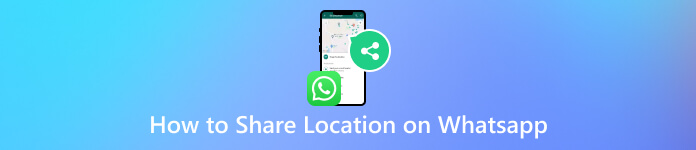
Ebben a cikkben:
1. rész: Helymegosztás a WhatsApp-on
Tudja, hogy a WhatsApp rendszeres helymegosztása olyan, mint egy pillanatkép küldése? Csak azt mutatja meg, hogy pontosan hol van az adott pillanatban. Hasznos, ha találkoznod kell, és szeretnéd, hogy valaki megtaláljon, de jobb is lehet, ha azt szeretnéd, hogy nyomon kövessék a fejlődésedet. A jelenlegi helymegosztáson kívül a WhatsApp bevezette az élő helymegosztást, amely inkább egy élő közvetítés a hollétéről. Ez a kiegészítő funkció folyamatosan frissül, még akkor is, ha nincs a WhatsApp alkalmazásban. Ez akkor hasznos, ha valaki tájékozott marad, amikor mozog. Ez azt jelenti, hogy mindenki valós időben láthatja előrehaladását.
Most, mielőtt belekezdene az alábbi irányelvekbe, meg kell győződnie arról, hogy hozzáférést ad a helyhez a használni kívánt alkalmazásnak. Ez az engedély lehetővé teszi a WhatsApp számára, hogy zökkenőmentesen megtegye, amit szeretne, különösen a megosztási műveleten túlmenően a WhatsApp-on a helyküldés módjának kezelését.
1. Ossza meg tartózkodási helyét iPhone-on
Az összes iPhone-felhasználó felhívása. Íme az alapvető lépések, amelyeket követnie kell az aktuális tartózkodási helyének WhatsApp-on való megosztásához és elküldéséhez.
Indítsa el a WhatsApp-ot iPhone-jával
Az első lépés annak biztosítása, hogy a WhatsApp telepítve legyen az iPhone-jára, és a szükséges engedélyek megadva legyenek. Ha igen, indítsa el az alkalmazást, és keresse meg a csevegést, ahol meg szeretné osztani vagy elküldeni a tartózkodási helyét.
Válassza ki az Ön tartózkodási helyét
Nézze meg és koppintson a Plusz ikonra a képernyőbillentyűk tetején. Ezután a felugró menüben válassza ki és koppintson a Hely opcióra.
Küldje el a tartózkodási helyét
Végül elküldheti aktuális tartózkodási helyét, ha megérinti ezt a műveletet a menüben. Ezenkívül küldhet egy másik helyet a WhatsApp iPhone-on. Ehhez válassza az Élő hely megosztása lehetőséget.
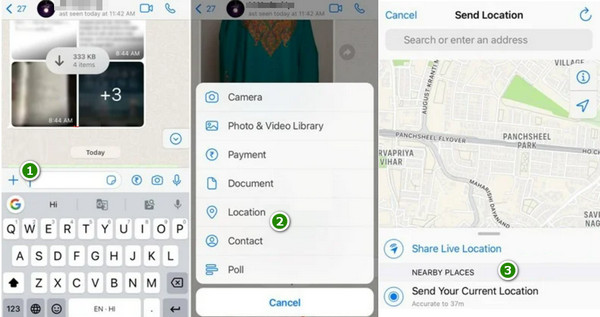
2. Ossza meg tartózkodási helyét Androidon
Íme a követendő irányelvek, ha a WhatsApp alkalmazást Android-telefonon használja.
Indítsa el a WhatsApp-ot és a csevegést
Ugyanez vonatkozik az iPhone-ra is. Nyissa meg az alkalmazást Android-telefonján, és keresse meg a csevegést, amelyhez el szeretné küldeni a tartózkodási helyét.
Csatolja a tartózkodási helyét
Most keresse meg a Gemkapocs ikont az üzenetmezőben, és koppintson rá. Igen, az Android verzióban a WhatsApp helymeghatározási feltörése megköveteli, hogy a csatolási folyamatot használja a hely megosztásához. Miután megérinti, válassza a Hely opciót.
Válassza ki az Ön tartózkodási helyét
Ezután ki kell választania, hogy megosztja-e az élő tartózkodási helyét vagy az aktuális tartózkodási helyét a pontos helyhez koppintva. A hely rögzítése után azonnal elküldésre kerül a csevegésbe.
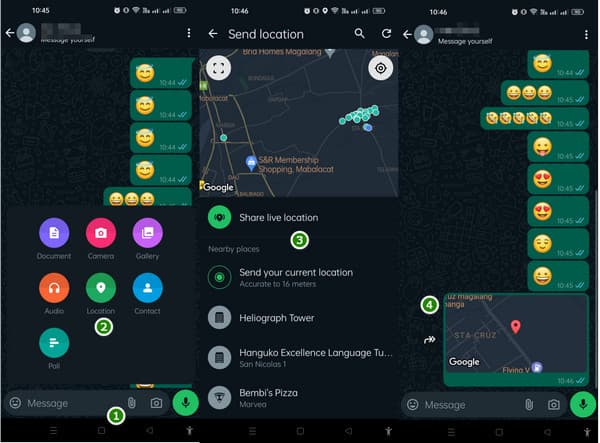
2. rész: Mi a teendő, ha meg akarja hamisítani a tartózkodási helyét a WhatsApp-on
Hogy ez megtörténjen, imyPass iLocaGo itt van, hogy segítsen. Ezzel az alkalmazással könnyedén kiválaszthat hamis helyet iOS-eszközének számítógépéről. Nem kell többé aggódnia amiatt, hogy címe nyilvánosságra kerül, mert az adatvédelem egyszerűvé válik! Ezzel az alkalmazással hamis utazást hozhat létre, például sétát vagy autózást, hogy elrejtse tartózkodási helyét. Csak annyit kell tennie, hogy kiválasztja, hol szeretné kezdeni és hol szeretné befejezni az utazást. Ezután ez az alkalmazás egy utat fog kialakítani a kettő között!
Ezen túlmenően senki sem fogja tudni nyomon követni, hol tartózkodik, még a barátai és a családja sem. A legjobb rész? Elmentheti kedvenc hamis helyeit, hogy legközelebb gyorsan felhasználhassa, és bármikor újra felkeresheti azokat a korábbi helyeket, amelyeket korábban használt! Összességében ez az alkalmazás nagyszerű módja annak, hogy titokban tartsa magánéletét! Szóval, hogyan hamisíthat élő helyeket a WhatsAppban ezzel az alkalmazással? Kövesse az alábbi lépéseket.
Telepítse az alkalmazást, és csatlakoztassa iPhone-ját a számítógépéhez
Mindenekelőtt telepítenie kell az alkalmazást az eszközére. Ezután indítsa el az alkalmazást, és csatlakoztassa iPhone készülékét a számítógépéhez kábelcsatlakozó segítségével.
Válasszon egy helymódosítót
Amikor eléri az eszköz fő felületét, kiválaszthat egy módot, amely segít a helyének módosításában. Ha ki szeretné választani a kezdő- és végpontokat, válassza az Egyablakos módot és a többit a GPS helymeghatározáshoz.
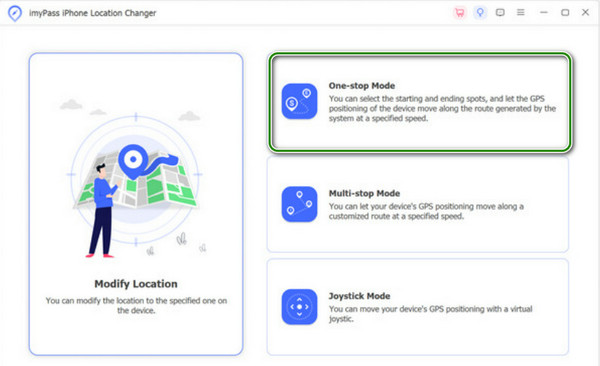
Módosítsa a tartózkodási helyét
Most már kiválaszthat egy hamis helyet vagy címet a térképen. Miután kiválasztotta a kívánt helyet, kattintson az Áthelyezés indítása gombra a helyváltoztatás azonnali alkalmazásához.
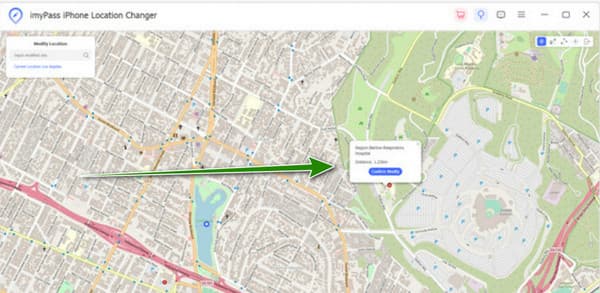
GYIK.
-
Kikapcsolhatom a helyszolgáltatást a WhatsApp számára az iPhone-omon?
Igen. Beállíthatja a helyszolgáltatások kikapcsolását a WhatsApp számára iPhone-on. Ehhez nyissa meg az iPhone beállításait, majd az Adatvédelem menüpontot, és válassza a Helyszolgáltatások lehetőséget. Innen keresse meg a WhatsApp-ot a listában, és válassza az Alkalmazás használata közben vagy a Soha lehetőséget.
-
Hogyan küldhetek helyeket az Messages alkalmazásban?
Nyissa meg a Messages alkalmazást, és indítson vagy nyisson meg egy beszélgetést. Ezután koppintson a jobb felső sarokban lévő ikonra, és válassza a Saját jelenlegi tartózkodási hely küldése vagy a Saját pozíció megosztása lehetőséget. Ezután válassza ki a megosztás időtartamát vagy konkrét helyét.
-
Hogyan adhatok hozzá helyet a WhatsApp állapotomhoz?
Ha helyet szeretne hozzáadni a WhatsApp állapotához, nyissa meg az alkalmazást, és lépjen az Állapot fülre. Érintse meg a Saját állapot elemet. Ezután érintse meg a ceruza ikont vagy a Szerkesztés lehetőséget, válassza a Hely hozzáadása lehetőséget, és válassza ki a hozzáadni kívánt helyet. Ezt követően érintse meg a küldés ikont állapotának frissítéséhez.
Következtetés
A fenti tartalom megmutatja hogyan oszthatja meg tartózkodási helyét a WhatsApp-on iPhone és Android használatával egyaránt. A helyzet megosztása hasznos. Azonban eljön az idő, amikor ez nem lesz előnyös. Szerencsére ezt imyPass iLocaGo segíthet meghamisítani a tartózkodási helyét, ha szükséges.
Forró megoldások
-
GPS hely
- A legjobb Pokemon Go helyek koordinátákkal
- Kapcsolja ki a tartózkodási helyet a Life360-on
- Hamisítsa meg tartózkodási helyét a Telegramon
- Az iSpoofer Pokemon Go áttekintése
- Virtuális helyek beállítása iPhone és Android készüléken
- A PGSharp App áttekintése
- Hely módosítása a Grindr
- Az IP Location Finder áttekintése
- Módosítsa a Mobile Legends helyét
- Hely módosítása a Tiktokon
-
Az iOS feloldása
-
iOS tippek
-
Oldja fel az Androidot

